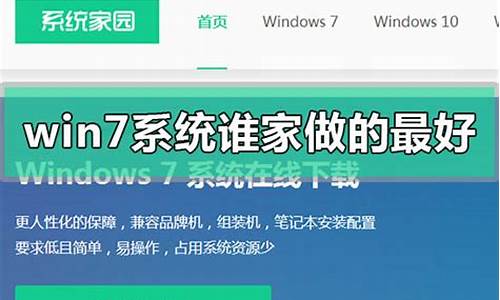手提电脑系统激活,笔记本操作系统激活
1.怎么激活windows系统密钥,苹果电脑怎么激活windows系统
2.电脑激活windows怎么激活
3.小米笔记本怎么激活windows?

现在新买的笔记本电脑都是预装win10家庭版系统,第一次开机并不能直接使用,而是需要一系列的设置,比如win10系统的第一次配置,win10系统的激活,office的激活,以及硬盘分区。这边小编就教大家win10笔记本电脑第一次开机的操作指南。
一、新笔记本第一次开机使用注意事项
第一次开机正确的方式是需要使用电源适配器与笔记本连接,按下笔记本电脑电源键即可开机,之后开机即可激活笔记本电脑,成功开机。
二、新笔记本设置Windows10系统
新笔记本电脑预装Windows10系统,需要完成Windows系统初始化设置,通过几步简单的设置即可进行Windows10桌面中。
1、开机之后,第一步需要从区域设置开始,我们将区域设置为“中国”,选择“是”,如下图所示:
2、键盘布局,可以按照我们习惯来进行设置,如果拼音就选择微软拼音,选择“是”,如下图所示。
3、这时计算机询问您是否添加第二种键盘布局,直接跳过即可,如下图所示。
4、接下来,我们需要设置无线网络,,原因是网络连接成功之后,系统会自动连接微软服务器,由于全球那么多人连接微软服务器,有的时候会导致后续设置缓慢和卡死的现象,进入系统之后再进行网络连接。
5、这时笔记本询问“是否让Cortana作为你的个人助理?”,这是小娜助手设置,我们需要使用小娜助手就直接点击“是”,如下图所示。
6、为你的设置选择隐私设置,我们点击“接受”,如下图所示。
7、注册和保护,直接下一步,下一步,如下图所示。
8、通过以上的系统初始设置之后,我们就可以直接进入Windows10桌面了。但是我们进入到Windows10桌面之后,我们会发现桌面上只有一个回收站图标,而此电脑、网络等图标均没有,我们需要进行显示桌面图标设置。
三、显示Windows桌面图标
1、我们在Windows10系统中,在桌面的空白处鼠标右键点击,弹出菜单,选择“个性化”,如下图所示。
2、在“个性化”→“主题”→“桌面图标设置”→勾选“计算机“,并点击“应用”按钮,这时桌面就会显示“此电脑”的图标了,此外网络、用户的文件、控制面板是否需要显示,可以根据自己需求来选择。
四、激活Windows10系统
由于新电脑预装都是正版的Windows10系统,我们只需要将电脑连接网络即可自动激活系统,连接网线或者连接Wifi无线网络都可以。我们来连接下无线网络示例,点击桌面右下角的无线网络标志,弹出来众多无线网络名称,我们找到自家的无线网络名称,并输入无线密码进行连接即可。
电脑连接网络成功之后,Windows10系统会自动连接微软服务器识别激活信息,并自动完成激活,这个过程一般10分钟内。
五、激活预装的Office
预装的Windows10系统一般会附赠正版Office软件,也需要激活的,必须是激活win10系统之后才能激活自带office。
1、我们在笔记本联网的状态下,找到任意一个Office文件并打开,第一次使用OFFICE软件需要登录或者创建微软账户,没有账户的朋友可以创建并激活微软账号,如果已经有了账户就直接登录。
2、带来这个界面之后点击“激活Office”即可完成激活了。
六、新笔记本为何只有一个C盘?
一般来说,新笔记本默认硬盘没有分区,或许只有一个C盘的情况,我们将一些空间需要划分给D盘、E盘等。
1、鼠标右键点击“此电脑”的图标,在弹出的菜单栏之后选择“管理”,如下图所示。
2、在计算机管理的界面中,我们点击“磁盘管理”,如下图所示。
3、在磁盘管理界面中,我们即可看到磁盘的分区情况,在需要分区的磁盘上点击鼠标右键,选择“压缩卷”,之后输入新分区盘的容量大小,默认是最大,可以根据需要分几个盘,灵活调整下大小,完成之后点击“压缩”,如下图所示。
4、压缩分区之后,就可以出现一个叫做压缩卷的方框,我们继续在上面鼠标右键点击,选择“新建简单卷”,选择之后弹出一个对话框,一直“下一步”就可以完成一个新区创建了,如下图所示。
5、之后,我们打开“此电脑”,就可以看到新分区出来的盘,如下图所示。
新笔记本电脑首次开机设置步骤就是这样子,我们需要执行win10系统初始化、激活以及分区操作,大家可以按照上面的步骤来操作。
怎么激活windows系统密钥,苹果电脑怎么激活windows系统
1、安装系统过程中激活
Windows系统激活的方式有很多种,Win10也不例外,在安装Win10正式版的时候,在系统安装的过程,您就可以直接输入Win10秘钥来完成激活,对于安装过程中,暂时没有正版秘钥的用户,可以先使用免费试用秘钥来激活,后期可以再在Win10系统中完成激活。
2、Win10系统中激活
在Win10系统中激活,需要先获取Win10秘钥,获取方法有很多,比如购买正版Windows
10系统,即可获取到正版Win10秘钥,另外还可以使用电话激活。如果觉得正版太贵的话,用户还可以X宝上搜索下,有些Win10秘钥是比较便宜的。
Ps.目前微软公布的Win10技术预览版是不需要秘钥的,安装Win10预览版后,联网后会自动激活,只有2015年正式推出的Win10正式版才需要秘钥激活,也有部分用户预览版没有自定激活,那么需要按照以上方法,使用试用秘钥激活即可。
那么Win10怎么激活?以下是具体的步骤。
第一步:在Win10桌面的“这台电脑”图标上右键,然后选择属性,如下图所示。
第二步:接下来就可以打开Win10系统界面,在其底部可以看到,目前小编Win10系统使用的是试用秘钥,点击右下角的更改产品秘钥即可进入Win10激活设置,如下图所示。
第三步:在弹出的输入产品秘钥中,我们输入正版秘钥就可以完成永久激活了,如下图所示。
Win10激活方法很简单,最重要的是要获取到正版Win10秘钥,在安装Win10中,如果暂时没有秘钥,可以先使用试用秘钥NKJFK-GPHP7-G8C3J-P6JXR-HQRJR,安装完成后,后期按照以上方法完成正版永久激活即可。
电脑激活windows怎么激活
windows激活密钥的获取步骤如下:
电脑:联想拯救者Y700
系统:Windows
第一步是打开电脑浏览器后在顶部输入:win激活.site,按下键盘的回车键打开,然后点击激活工具。
2、下载好了以后可以看到是一个压缩包,需要我们先把压缩包解压,解压好了以后进入文件夹,双击打开激活工具。
3、选择自己想要的系统版本,点击获取激活密钥,等待密钥生成以后复制一下备份。点击电脑左下角的开始菜单,找到并且进去电脑的设置,选择进去电脑设置中的更新和安全。
4、点击左侧的激活按钮,然后再点击更改产品密钥,系统会自动弹窗密钥输入窗口,把复制好密钥复制进去,点击激活,等待联网激活成功即可。
5、回到电脑桌面,在此电脑图标下面右键,选择属性栏目。进入电脑的属性,就可以看到电脑的基础信息以及激活情况,像现在就是永久激活。
小米笔记本怎么激活windows?
电脑激活windows激活方法有:使用产品密钥、数字许可证激活、手动激活、联系售后支持等。
1、使用产品密钥
在购买新电脑时,通常会附带一张包含产品密钥的证书或标签。可以在Windows激活界面中输入这个产品密钥来激活系统。
2、数字许可证激活
如果新电脑预装了Windows 10,并且已经与Microsoft账户绑定,系统会自动获取数字许可证。只需确保联网,系统会自动激活。
3、手动激活
如果以上方法无法激活Windows,可以尝试手动激活。
4、联系售后支持
如果购买的电脑没有有效的产品密钥或数字许可证,或无法通过上述方法激活系统,可以联系电脑制造商或售后支持寻求帮助和解决方案。
windows安全设置简介:
1、进行Windows系统备份
通过Windows控制面板中“备份和还原”可以保护系统由于病毒或黑客攻击等原因无法正常、稳定地运行,避免由于系统意外的损失造成数据丢失或破坏。在系统备份时,建议在系统功能正常,安装了常用的应用软件,确保没有病毒或木马的情况下进行备份。
2、开启Windows防火墙(Windows Defender)
防火墙作为实现网络安全的重要技术,通常位于网络边界,在防火墙上设置规则可以将未符合防火墙安全策略设置的数据拦截在外,这样可以在很大程度上防御来自外界的攻击。在windows防火墙中可以通过设置“入站规则”“出站规则”“连接安全规则”和“监视”等进行数据过滤。
以上内容参考:百度百科-MicrosoftWindows
小米笔记本安装了W10后激活即可,不需要再装系统,具体激活步骤如下:
1、找到电脑桌面左下角的“开始”图标,点击打开后再点击“设置”选项;
2、点击下方的“Windows没有激活,请立即激活Windows”;
3、在弹出的页面点击“更改产品秘钥”,
4、在“产品秘钥”窗口输入Win10的秘钥;
5、在自动弹出的页面点击“下一步”,即可完成系统激活。
声明:本站所有文章资源内容,如无特殊说明或标注,均为采集网络资源。如若本站内容侵犯了原著者的合法权益,可联系本站删除。